win10怎么下载谷歌浏览器_下载谷歌浏览器方法
想必大家都应该了解并知道谷歌浏览器吧,谷歌浏览器真是一款非常便捷好用的浏览器软件,但是你们知道win10怎么下载谷歌浏览器吗?不清楚的朋友可以去下文学习一下win10下载谷歌浏览器(GoogleChrome)的具体操作步骤哦。
软件安装:google chrome 浏览器(谷歌浏览器)
第一:
打开菜单、然后点击:Windows 10 自带的Microsoft Edge 浏览器
第二:
点击:三点号(...)打开浏览器菜单栏,然后点击:设置
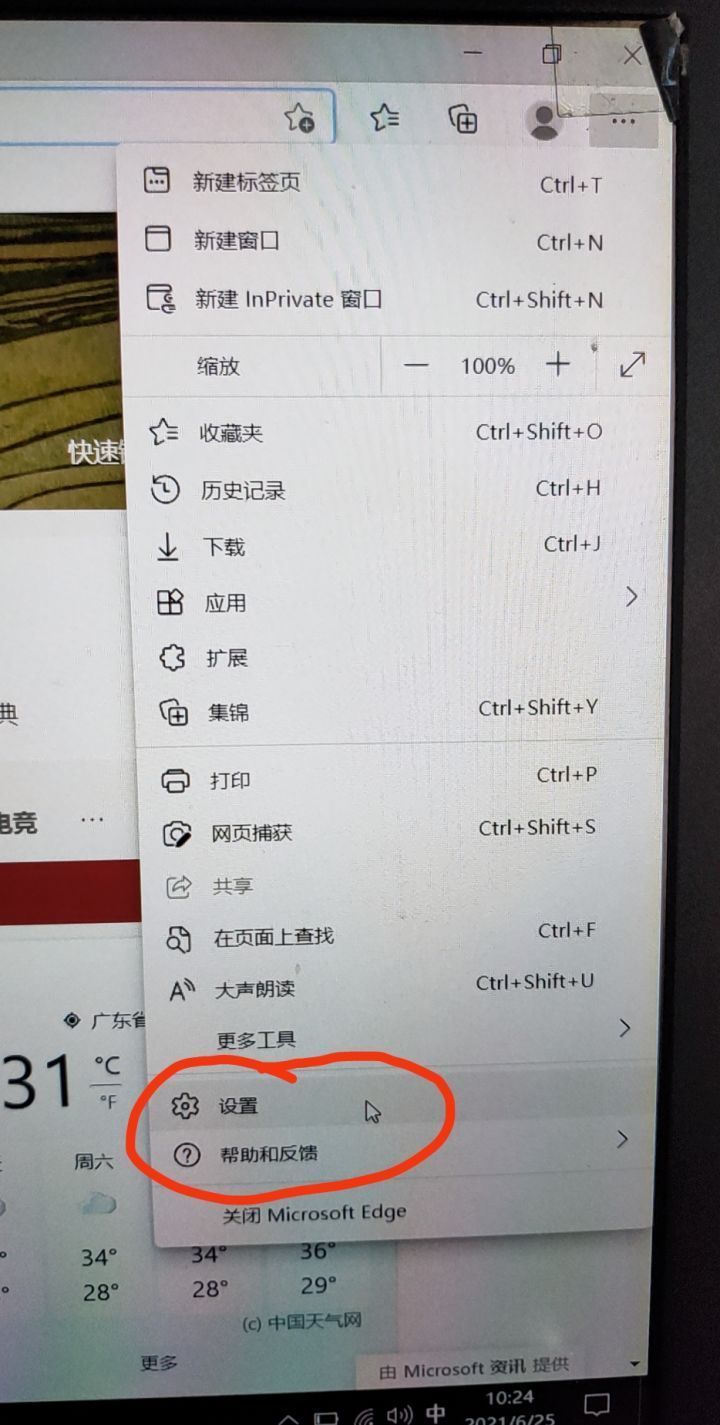
点击:下载
点击:更改
随便选一个盘来存放下载软件包,这里我选择D盘
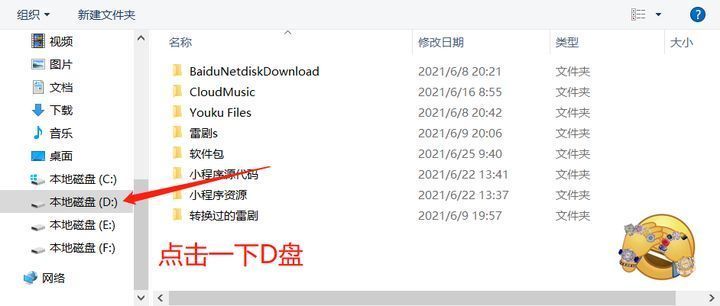
然后我们在D盘里面创建一个文件夹(软件包),用鼠标右键点击一下空白位置,然后点击新建(w),然后我们用鼠标移动到文件夹,点击一下,选中软件包(文件夹),然后点击选择文件夹
这样子,Microsft Edge 浏览器的下载配置就好了
选择我们,点击浏览器的(+)来创建一个标签
在搜索框输入网址 Google Chrome 网络浏览器

点击回车,点击下载:
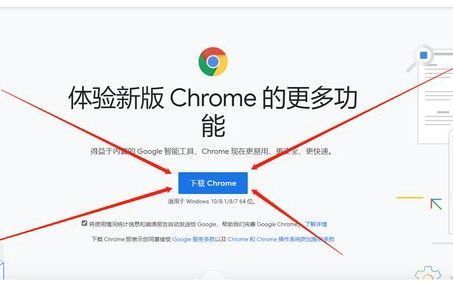
下载完后会自动在右上角弹出通知,我们点击:打开文件
会自动安装的,无需配置,恭喜你成功安装了谷歌浏览器,点击开始使用吧!
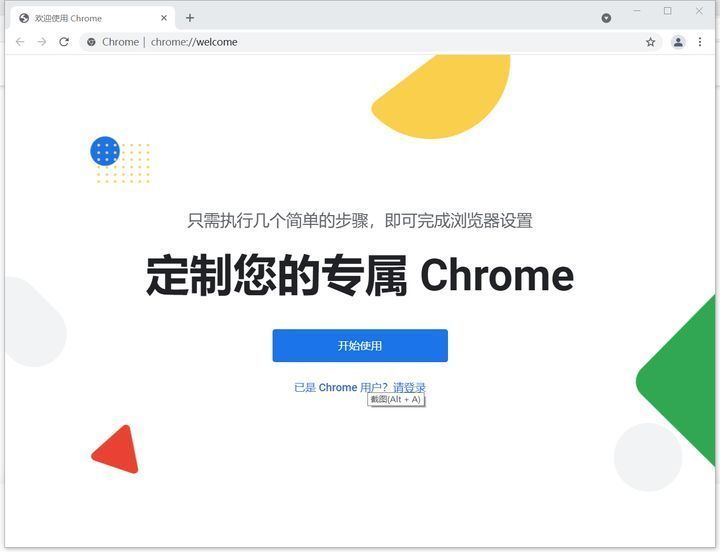
配置谷歌浏览器,点击开始使用后,进入下个界面我们选择跳过
继续点击:跳过
点击:不用了,谢谢
在输入框里面输入:百度一下,你就知道
点击回车,恭喜你可以正常的使用谷歌浏览器了。
现在我们来配置谷歌浏览器的下载位置吧,我们把它设置成和Microsft Edge浏览器的下载位置一下吧!
点击右上角的三个点(...)
点击:设置
进入设置界面后,鼠标外下滑,然后点击:高级
查找下载内容,然后点击:更改
点击:选择文件夹
这里我选择后刚刚设置的路径一样!!!
根据上文为你们描述的win10下载谷歌浏览器(GoogleChrome)的详细处理步骤,你们是不是都明白了呀!
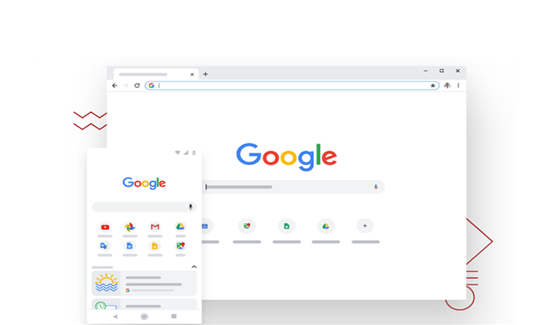
谷歌chrome安卓版怎么下载
谷歌chrome安卓版怎么下载?本篇文章就给大家详细介绍了谷歌chrome安卓版下载安装教程,大家快来看看吧。

如何在Google Chrome中优化视频加载的稳定性
优化Google Chrome中的视频加载稳定性,减少播放中的卡顿现象,确保视频内容流畅播放,提升观看体验。

如何设置关闭谷歌浏览器后后台依旧运行
如何设置关闭谷歌浏览器后后台依旧运行?今天小编带来开启谷歌浏览器后台运行的方法,好奇如何操作的用户可以继续阅读下面的内容。

如何在Chrome浏览器中启用或禁用访问权限
本文将教你如何在Chrome浏览器中启用或禁用网站的访问权限,帮助你更好地管理和控制浏览器与网站之间的交互,保护隐私安全。
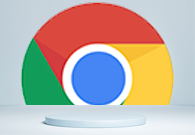
如何通过Chrome浏览器清除特定网站的数据
本文为各位用户介绍的是如何通过Chrome浏览器清除特定网站的数据,希望这份Chrome浏览器操作教程,可为各位用户带来一定帮助。
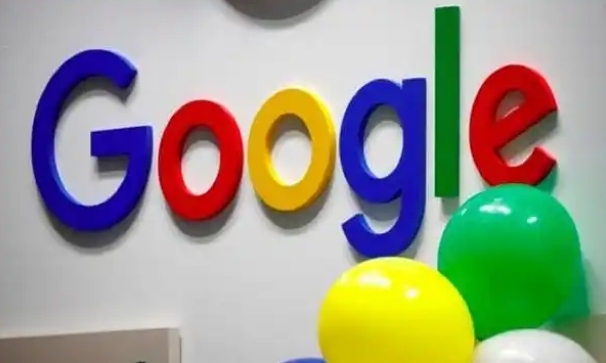
如何在Chrome浏览器中设置并查看自定义快捷键
学会如何设置并查看Chrome浏览器中的自定义快捷键,提升操作效率,让浏览体验更加便捷。

Chrome浏览器无法启动更新检查如何解决?
Chrome谷歌浏览器是目前使用人数、好评都比较高的一款浏览器了、深受用户的喜爱,追求的是全方位的快速体验。

如何修复谷歌浏览器下载文件“被阻止”?<解决方法>
如果你在网上,你总是面临安全风险。幸运的是,浏览器开发者致力于让你的浏览体验尽可能的安全。

谷歌浏览器怎么下载-稳定版谷歌浏览器下载方法
虽然电脑中会自带浏览器,但很多用户都习惯使用自己熟悉的第三方浏览器。谷歌浏览器稳定版作为一款深受广大用户喜爱的搜索工具,很多小伙伴都会选择在自己的电脑中安装。

谷歌浏览器要怎么下载离线包
你有没有想要知道的谷歌浏览器使用技巧呢呢,你知道谷歌浏览器要怎么下载离线包吗?来了解谷歌浏览器下载离线包的具体步骤,大家可以学习一下

如何在官网下载 PC版 google chrome浏览器?
如果你想全面了解Google Chrome,那么你看完这篇教程就够了,内容绝对的干货到不能再干了,赶紧收藏看看!!!

如何修改Mac版谷歌Chrome浏览器默认下载位置?
Google Chrome for Mac是一款使用非常广泛的浏览器,界面简洁美观,还支持无痕浏览,非常实用,现在带来google chrome for mac最新版本,功能更加完善,运行更加稳定。

如何更改谷歌浏览器的默认语言
不想再用英文搜索网页了?练习西班牙语、意大利语或其他语言?以下是在 Google Chrome 中更改语言的方法。

修复谷歌浏览器不加载图像的 7 种方法!
您的浏览器无法加载图片吗?这可能令人沮丧,但您可以尝试这些不同的方法来解决 Google Chrome 中的问题。

最新版谷歌浏览器每次都要设置允许网站使用flash的解决方法
谷歌浏览器每次都要设置允许网站使用flash,并且会跳出一个警告窗口,真的是让人很烦躁,来和小编学习怎么不让浏览器提示这个吧!

如何在Ubuntu上安装谷歌浏览器
谷歌浏览器是互联网上使用最广泛的网络浏览器,而 Mozilla Firefox 曾经统治着世界上最好的网络浏览器。

谷歌浏览器崩溃怎么修复
谷歌浏览器崩溃怎么修复?下面小编就给大家带来谷歌浏览器运行崩溃解决办法,有需要的朋友快来看看了解一下吧。

Google 如何进行代码审查?
代码审查,有时称为代码质量保证,是在您编写代码后让其他人检查您的代码的做法。





